Android System WebView คืออะไรและคุณควรปิดการใช้งานหรือไม่

สำรวจข้อมูลเกี่ยวกับ Android System WebView และคำแนะนำในการจัดการการใช้งานที่เหมาะสมเพื่อความปลอดภัยและประสิทธิภาพโดยรวม
การมีการเชื่อมต่ออินเทอร์เน็ตที่เสถียรและรวดเร็วในขณะเดินทางเป็นสิ่งที่หาได้ทั่วไปในทุกวันนี้ ต้องขอบคุณความก้าวหน้าทางเทคโนโลยีกับรุ่นเครือข่ายเซลลูลาร์ (ปัจจุบันคือ G5) การอยู่บนกริดโดยไม่ใช้ Wi-Fiเป็นสิ่งที่ผู้ใช้จำนวนมากพึ่งพาทุกวันทั่วโลก ซึ่งทำให้เครือข่ายมือถือไม่พร้อมใช้งาน ข้อผิดพลาดค่อนข้างทำให้สุขภาพทรุดโทรมสำหรับหลาย ๆ คน หากคุณพบข้อผิดพลาดนี้ ไม่ต้องกังวล มีบางสิ่งที่คุณสามารถทำได้เพื่อแก้ไข และเราได้แสดงรายการไว้ด้านล่าง
สารบัญ:
อะไรทำให้เครือข่ายมือถือไม่พร้อมใช้งาน
1. ตรวจสอบการตั้งค่าและโหมดเครื่องบิน
วิธีที่ดีที่สุดในการเริ่มการแก้ไขปัญหาคือการปิดเครื่องและเปิดเครื่องใหม่อีกครั้ง หลังจากนั้น คุณควรไปที่การตั้งค่า > เครือข่ายและอินเทอร์เน็ต > เครือข่ายมือถือ คุณควรตรวจสอบว่าซิมของคุณเปิดใช้งานอยู่หรือไม่ นอกจากนี้ คุณสามารถค้นหา APN (ชื่อจุดเข้าใช้งาน) ในตัวเลือกขั้นสูง (อาจแตกต่างกันไปตามสกิน Android) และรีเซ็ตเป็นค่าจากโรงงาน
หากเครือข่ายมือถือยังไม่พร้อมใช้งาน ให้ลองเปิดและปิดโหมดเครื่องบิน คุณสามารถทำได้จากเมนู Quick Access เหนือหน้าต่างแจ้งเตือน
2. ถอดและใส่ SIM ของคุณกลับเข้าที่
นี้. ลองถอดซิมออกแล้วใส่กลับเข้าไปใหม่ คุณยังสามารถสับเปลี่ยนระหว่างช่องซิมได้หากอุปกรณ์ของคุณรองรับ 2 รีสตาร์ทอุปกรณ์ของคุณ เปิดใช้งานข้อมูลมือถือ และตรวจสอบว่าอุปกรณ์ทำงานหรือไม่
ตรวจสอบแพ็คเกจข้อมูลของคุณด้วยเนื่องจากคุณอาจใช้ข้อมูลฟรีจนหมด ถ้าคุณไม่ใส่ใจ กิกะไบต์ฟรีทั้งหมดจะหายไปในเวลาไม่นาน
3. อัปเดตเฟิร์มแวร์
สิ่งสำคัญอีกประการที่ควรพิจารณาคือการอัปเดตเฟิร์มแวร์ระบบของคุณ บั๊กที่ส่งผลต่อข้อมูลมือถือนั้นหายาก แต่สามารถเกิดขึ้นได้ และการทำให้โทรศัพท์ของคุณเป็นเวอร์ชันล่าสุดของระบบเป็นวิธีที่ดีในการแก้ไขทั้งหมด
วิธีตรวจสอบการอัปเดตบนอุปกรณ์ Android ของคุณมีดังนี้
4. รีเซ็ตการตั้งค่าเครือข่าย
หากขั้นตอนก่อนหน้านี้ไม่ได้ผลสำหรับคุณ ให้ลองรีเซ็ตการตั้งค่าเครือข่ายเป็นค่าเริ่มต้น การดำเนินการนี้จะลบ VPN ที่กำหนดค่าทั้งหมด ล้างเครือข่าย Wi-Fi ที่บันทึกไว้ทั้งหมด และลบการจับคู่ Bluetooth ทั้งหมดด้วย แต่นอกจากนี้ มันจะคืนค่าการตั้งค่าซิมและมือถือ ดังนั้นจะช่วยแก้ปัญหาที่คุณพบ เรียนรู้เพิ่มเติมเกี่ยวกับขั้นตอนนี้ที่นี่
นี่คือวิธีการรีเซ็ตการตั้งค่าเครือข่ายบน Android ของคุณ:
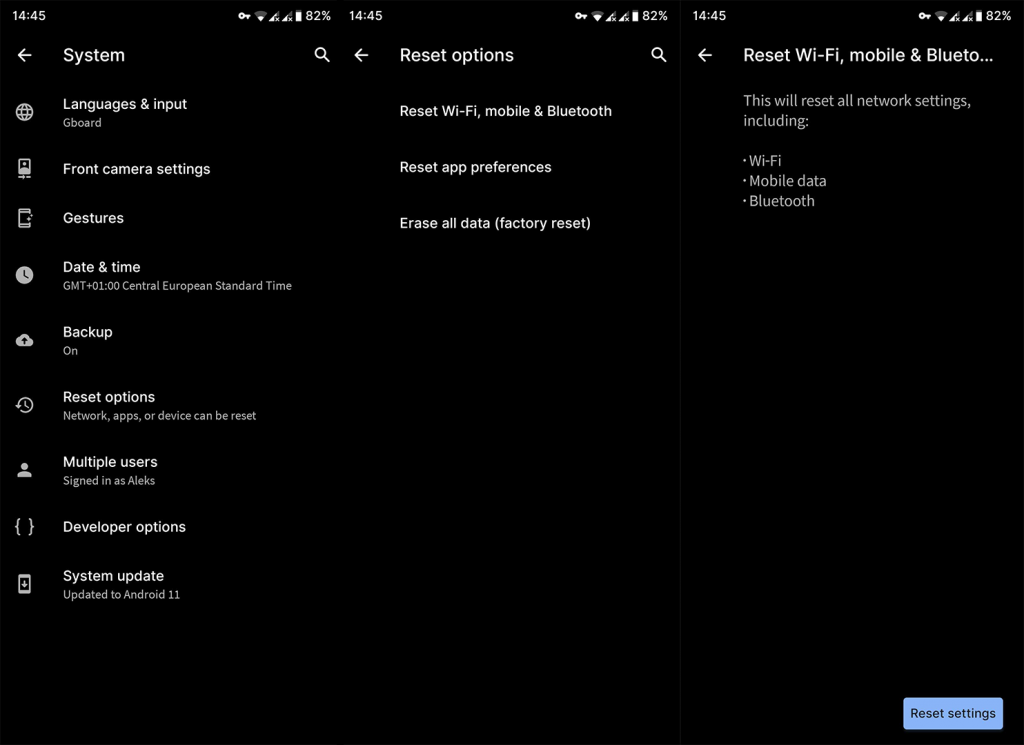
5. ตรวจสอบกับผู้ให้บริการของคุณ
สุดท้าย หากไม่ได้ผล ให้ติดต่อผู้ให้บริการของคุณและขอวิธีแก้ไข หากซิมการ์ดของคุณเป็นซิมการ์ดใหม่ อาจจำเป็นต้องเปิดใช้งานก่อนใช้งาน หรือมีปัญหาเครือข่ายอื่น ๆ ที่ทำให้เกิดปัญหากับผู้ใช้ปลายทาง
และในบันทึกนั้น เราสามารถสรุปบทความนี้ได้ ขอขอบคุณที่อ่านและโปรดสละเวลาแบ่งปันคำถามหรือข้อเสนอแนะของคุณกับเรา คุณสามารถทำได้ในส่วนความคิดเห็นด้านล่าง
การโรมมิ่งข้อมูลคือเมื่อคุณอยู่นอกพื้นที่ครอบคลุมของผู้ให้บริการโทรศัพท์เคลื่อนที่หลัก และอุปกรณ์ของคุณใช้บริการของผู้ให้บริการเครือข่ายโทรศัพท์เคลื่อนที่หรือโทรศัพท์มือถือในพื้นที่ โดยพื้นฐานแล้ว - เมื่อคุณเดินทางไปต่างประเทศ
อย่างไรก็ตาม คุณสมบัติการโรมมิ่งข้อมูลไม่จำเป็นเมื่อคุณอยู่ภายใต้พื้นที่ครอบคลุมของแผนบริการเซลลูลาร์อยู่แล้ว นอกจากนี้คุณอาจเสี่ยงต่อการเสียค่าบริการโรมมิ่งอีกด้วย ในกรณีนี้ คุณต้องปิดการใช้งานบนโทรศัพท์ของคุณ
นี่คือขั้นตอน:
สัญญาณวิทยุที่ไม่ถูกต้องสามารถสร้างปัญหามากมายให้กับเครือข่ายโทรศัพท์ของคุณได้ คุณสามารถบังคับประเภทการเชื่อมต่อเฉพาะ (สัญญาณวิทยุ) ได้โดยใช้รหัสพิเศษบนอุปกรณ์ Android ของคุณ
ต่อไปนี้เป็นวิธีดำเนินการ:
คุณสามารถสลับระหว่างเครือข่ายต่างๆ เพื่อดูว่าเครือข่ายใดใช้งานได้หรือไม่ แต่หากไม่มีเครือข่ายใดทำงานเลย คุณจะต้อง เปลี่ยนกลับเป็น ประเภทเครือข่าย เริ่มต้น
สำรวจข้อมูลเกี่ยวกับ Android System WebView และคำแนะนำในการจัดการการใช้งานที่เหมาะสมเพื่อความปลอดภัยและประสิทธิภาพโดยรวม
การคลิกบนแป้นพิมพ์ของ iPhone บางครั้งอาจดังเกินไปจนหูอื้อได้ ค้นหาสาเหตุ และสิ่งที่คุณสามารถทำได้
หาก Spotify หยุดเล่นเมื่อปิดหน้าจอบน Android ให้อนุญาตกิจกรรมในเบื้องหลัง ปิดใช้งานการเพิ่มประสิทธิภาพแบตเตอรี่ หรือติดตั้งแอปใหม่เพื่อให้สามารถเล่นเพลงได้
หากคุณได้รับ Facebook Messenger ที่รอข้อผิดพลาดของเครือข่าย ตรวจสอบให้แน่ใจว่าได้ล้างข้อมูลแอพหรืออนุญาตให้ใช้ข้อมูลแบ็กกราวด์
หาก Onedrive สำหรับ Android ไม่ซิงค์ ตรวจสอบให้แน่ใจว่าได้ล้างข้อมูลจากแอป ติดตั้งแอปใหม่ หรือถอนการติดตั้งการอัปเดตจาก OneDrive
หาก Google Maps ไม่ได้ใช้งานใน Android และคุณไม่ได้ยินเส้นทาง ให้ล้างข้อมูลออกจากแอพหรือติดตั้งแอพใหม่อีกครั้ง
หาก Gmail สำหรับ Android ไม่ส่งอีเมล ให้ตรวจสอบข้อมูลรับรองของผู้รับและการกำหนดค่าเซิร์ฟเวอร์ ล้างแคชและข้อมูลของแอป หรือติดตั้ง Gmail ใหม่
หากแอพรูปภาพใช้พื้นที่เก็บข้อมูลบน iPhone ของคุณมากเกินไป แม้ว่าคุณจะไม่มีรูปภาพและวิดีโอมากนัก ให้ตรวจสอบเคล็ดลับของเราและเพิ่มพื้นที่ว่าง
หากต้องการปิดโหมดไม่ระบุตัวตนบน iPhone ให้เปิดไอคอนแท็บและเลือกหน้าเริ่มต้นจากเมนูแบบเลื่อนลงหรือเลือกแท็บใน Chrome
หากเครือข่ายมือถือของคุณไม่พร้อมใช้งาน ให้ตรวจสอบการตั้งค่าซิมและระบบ ปิดใช้งานโหมดเครื่องบิน หรือรีเซ็ตการตั้งค่าเครือข่าย








